ID d’événement 5379 : Comment réparer votre souris si elle se déconnecte
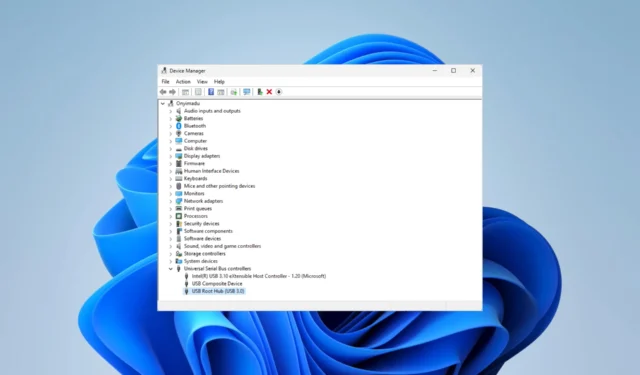
Avez-vous remarqué une fenêtre contextuelle ID d’événement 5379 dans l’observateur d’événements en même temps que votre souris se déconnecte ? Si c’est le cas, vous vous demandez probablement quelle est la solution.
Dans cet article, nous avons étudié le problème, et nous introduisons les déclencheurs probables ainsi que les solutions les plus pratiques.
Pourquoi ma souris se déconnecte-t-elle avec la notification d’événement ID 5379 ?
Voici les causes possibles de ce problème de déconnexion de la souris :
- Pilote de souris défectueux ou incompatible – Il est possible que le pilote de souris installé sur votre ordinateur soit obsolète, corrompu ou incompatible avec votre système d’exploitation.
- Gestion de l’alimentation USB – Parfois, lorsque le système passe en mode d’économie d’énergie, il peut désactiver les ports USB, ce qui peut entraîner la déconnexion de la souris.
- Interférence sans fil – Si vous utilisez une souris sans fil, la connexion peut être affectée par d’autres appareils ou signaux sans fil dans la zone environnante.
- Défaut de matériel ou de souris – Parfois, une souris défectueuse ou défectueuse peut provoquer des déconnexions fréquentes. Il est important de considérer les problèmes matériels comme un facteur potentiel.
Comment réparer l’ID d’événement 5379 causé par une souris déconnectée ?
Avant d’aborder une solution détaillée, essayez les solutions de contournement suivantes :
- Vérifiez les dommages matériels – Vous pouvez essayer la souris sur un autre ordinateur et remplacer votre souris si elle est endommagée.
- Redémarrez l’ordinateur – Dans certains cas, le problème peut être mineur et un simple redémarrage forcera tout processus problématique provoquant l’arrêt de l’erreur.
- Restez à portée – Si vous utilisez une souris sans fil, assurez-vous que vous êtes à portée pour éviter toute déconnexion.
- Vérifiez les connexions USB – Assurez-vous que les câbles ou les ports USB ne sont pas endommagés ; vous pouvez les nettoyer pour éliminer les particules.
Si aucune des pré-solutions ne fonctionne, passez aux principaux correctifs que nous explorons ci-dessous.
1. Mettre à jour les pilotes de souris
- Cliquez avec le bouton droit sur le menu Démarrer et sélectionnez Gestionnaire de périphériques.
- Développez la catégorie Souris et autres périphériques de pointage , cliquez avec le bouton droit de la souris et cliquez sur Mettre à jour le pilote.
- Sélectionnez Rechercher automatiquement les pilotes .
- Vérifiez qu’il corrige la déconnexion de la souris à l’origine de l’ID d’événement 5379.
2. Restaurer l’ordinateur
- Appuyez sur Windows+ Rpour ouvrir la boîte de dialogue Exécuter .
- Tapez rstrui et appuyez sur Enter.
- Cliquez sur le bouton Suivant .
- Sélectionnez un point de restauration et appuyez sur Suivant .
- Cliquez sur Terminer .
- L’ordinateur redémarrerait dans le processus, mais à la fin, vérifiez qu’il corrige la déconnexion de la souris qui déclenche l’ID d’événement 5379.
3. Ajustez les paramètres de gestion de l’alimentation
- Cliquez avec le bouton droit sur le menu Démarrer et sélectionnez Gestionnaire de périphériques.
- Développez la catégorie Contrôleurs Universal Serial Bus .
- Cliquez avec le bouton droit sur chaque concentrateur USB racine et sélectionnez Propriétés .
- Dans la fenêtre Propriétés, accédez à l’ onglet Gestion de l’alimentation , puis décochez la case Autoriser l’ordinateur à éteindre ce périphérique pour économiser de l’énergie.
- Cliquez sur OK, et maintenant, répétez ces étapes pour tous les concentrateurs USB racine répertoriés.
- Enfin, redémarrez votre ordinateur et vérifiez si le problème de déconnexion de la souris persiste.
Voilà. Notez que nous n’avons pas discuté de ces correctifs dans un ordre particulier, donc après les solutions de contournement initiales, vous devriez essayer ce qui semble le plus applicable à votre situation.
Veuillez nous faire savoir ce qui a fonctionné pour vous dans la section des commentaires ci-dessous.



Laisser un commentaire